這是一個靜態的關於用戶信息的界面,首先看一下效果:
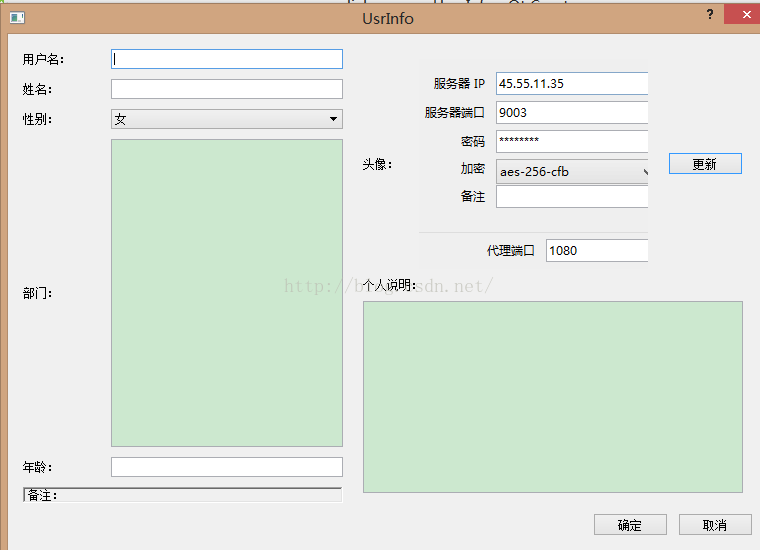
接下來是看代碼:
//dialog.h #include#include #include #include #include #ifndef DIALOG_H #define DIALOG_H #include class Dialog : public QDialog { Q_OBJECT public: Dialog(QWidget *parent = 0); ~Dialog(); private: //左側 QLabel *UserNameLabel; QLabel *NameLabel; QLabel *SexLabel; QLabel *DepartmentLabel; QLabel *AgeLabel; QLabel *OtherLabel; QLineEdit *UserNameLineEdit; QLineEdit *NameLineEdit; QComboBox *SexComboBox;//組合框 QTextEdit *DepartmentTextEdit; QLineEdit *AgeLineEdit; QGridLayout *LeftLayout;//網格布局 //右側 QLabel *HeadLabel; //右上角部分 QLabel *HeadIconLabel; QPushButton *UpdateHeadBtn; QHBoxLayout *TopRightLayout;//水平盒布局 QLabel *IntroductionLabel; QTextEdit *IntroductionTextEdit; QVBoxLayout *RightLayout;//垂直盒布局 //底部 QPushButton *OkBtn; QPushButton *CancelBtn; QHBoxLayout *ButtomLayout; }; #endif // DIALOG_H
dialog.cpp文件
#include#include #include #include #include #include #include #include #include "dialog.h" Dialog::Dialog(QWidget *parent) : QDialog(parent) { setWindowTitle(tr("UsrInfo")); //左側 UserNameLabel =new QLabel(tr("用戶名: ")); UserNameLineEdit =new QLineEdit; NameLabel =new QLabel(tr("姓名:")); NameLineEdit = new QLineEdit; SexLabel = new QLabel(tr("性別:")); SexComboBox =new QComboBox; SexComboBox->addItem(tr("女")); SexComboBox->addItem(tr("男")); DepartmentLabel =new QLabel(tr("部門:")); DepartmentTextEdit =new QTextEdit; AgeLabel =new QLabel(tr("年齡:")); AgeLineEdit =new QLineEdit; OtherLabel =new QLabel(tr("備注:")); OtherLabel ->setFrameStyle(QFrame::WinPanel|QFrame::Sunken);//設置控件的風格,由形狀和陰影兩項配合設定 LeftLayout =new QGridLayout();//因為不是主布局管理器,所以不用指定父窗口 LeftLayout ->addWidget(UserNameLabel,0,0); //用戶名 向布局裡加入需要的控件 LeftLayout ->addWidget(UserNameLineEdit,0,1); LeftLayout->addWidget(NameLabel,1,0); //姓名 LeftLayout->addWidget(NameLineEdit,1,1); LeftLayout->addWidget(SexLabel,2,0);//性別 LeftLayout->addWidget(SexComboBox,2,1); LeftLayout->addWidget(DepartmentLabel,3,0); //部門 LeftLayout->addWidget(DepartmentTextEdit,3,1); LeftLayout->addWidget(AgeLabel,4,0);//年齡 LeftLayout->addWidget(AgeLineEdit,4,1); LeftLayout->addWidget(OtherLabel,5,0,1,2); //其他,Wifdget(控件名,行,列,占用行數,占用列數)。 LeftLayout->setColumnStretch(0,1);//設定兩列分別占用空間的比例 LeftLayout->setColumnStretch(1,3); //右側 HeadLabel =new QLabel(tr("頭像:")); HeadIconLabel =new QLabel; QPixmap icon(":/new/111/312.png"); HeadIconLabel->setPixmap(icon); HeadIconLabel->resize(icon.width(),icon.height()); UpdateHeadBtn =new QPushButton(tr("更新")); TopRightLayout =new QHBoxLayout();//完成右上側頭像的選擇區的布局 TopRightLayout ->setSpacing(20);//設定各個控件之間的間距為20 TopRightLayout ->addWidget(HeadLabel); TopRightLayout ->addWidget(HeadIconLabel); TopRightLayout ->addWidget(UpdateHeadBtn); IntroductionLabel =new QLabel(tr("個人說明:")); IntroductionTextEdit =new QTextEdit; RightLayout =new QVBoxLayout();//完成右側布局 RightLayout ->setMargin(10); RightLayout ->addLayout(TopRightLayout); RightLayout ->addWidget(IntroductionLabel); RightLayout ->addWidget(IntroductionTextEdit); //底部 OkBtn =new QPushButton(tr("確定")); CancelBtn =new QPushButton(tr("取消")); ButtomLayout =new QHBoxLayout();//完成下方兩個按鈕的布局 ButtomLayout->addStretch();//在按鈕之前插入一個占位符,使兩個按鈕能夠靠右對齊,並且按鈕大小在調整時不變 ButtomLayout->addWidget(OkBtn); ButtomLayout->addWidget(CancelBtn); QGridLayout *mainLayout =new QGridLayout(this);//實現主布局,指定父窗口 mainLayout->setMargin(15);//設定對話框的邊距為15 mainLayout->setSpacing(10); mainLayout->addLayout(LeftLayout,0,0); mainLayout->addLayout(RightLayout,0,1); mainLayout->addLayout(ButtomLayout,1,0,1,2); mainLayout->setSizeConstraint(QLayout::SetFixedSize);//設定最優化顯示 //QHBoxLayout默認采用的是自左向右的方式順序排列插入控件或子布局,也可以通過調用setDirection()方法設定排列順序(eg:layout->setDirection(QBoxLayout::RightToLeft)),QVBoxLayout默認的是自上而下的方式順序插入控件或子布局,也可調用setDirection()方法設定 } Dialog::~Dialog() { }
這裡存在一個問題:

這裡如果的路徑並不是圖片存儲的絕對路徑,教程裡直接是“312.png",這樣是不行的,導致圖片無法加載出來
解決方法:
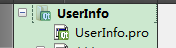
右鍵第一個圖標,選擇添加新文件,選擇如下:
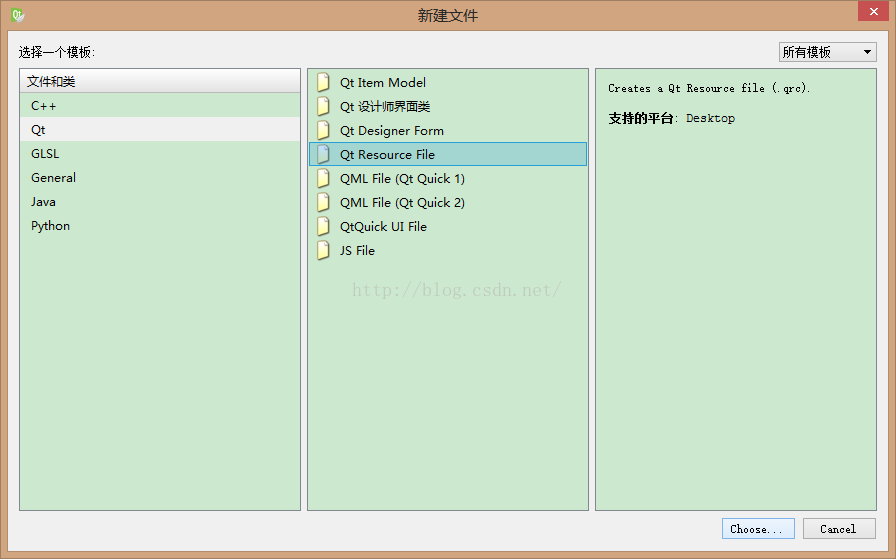
這個名稱隨意填寫
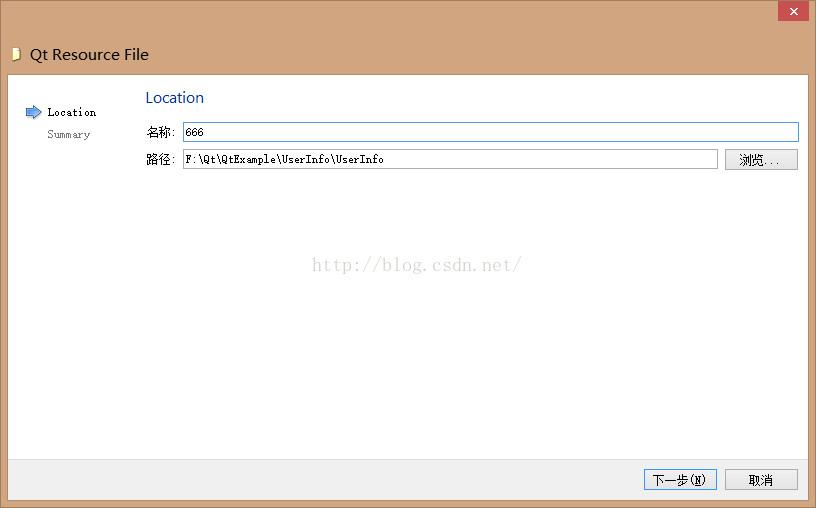
選擇所要添加到的項目名稱:
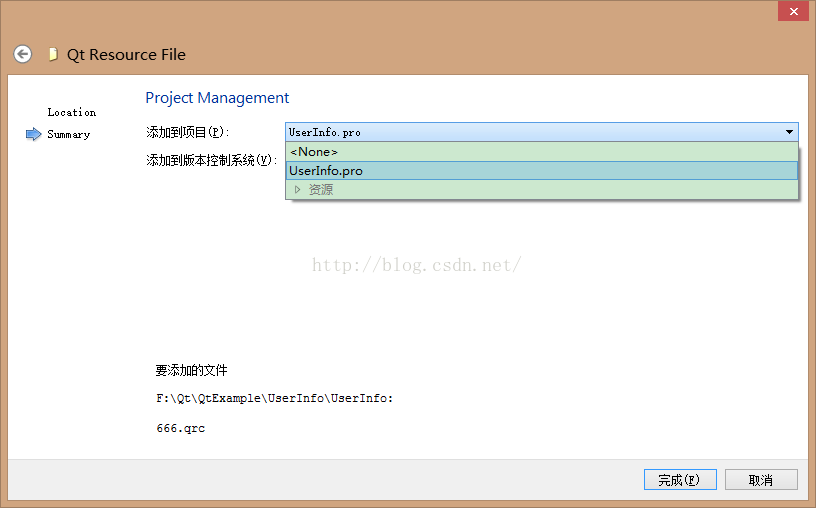
在這裡首先添加前綴,前綴名可改,然後添加所要添加的文件即圖片,然後再出問題的那行代碼裡添加前綴名即可
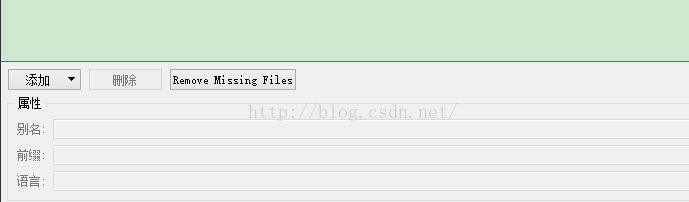
結果是完美的!